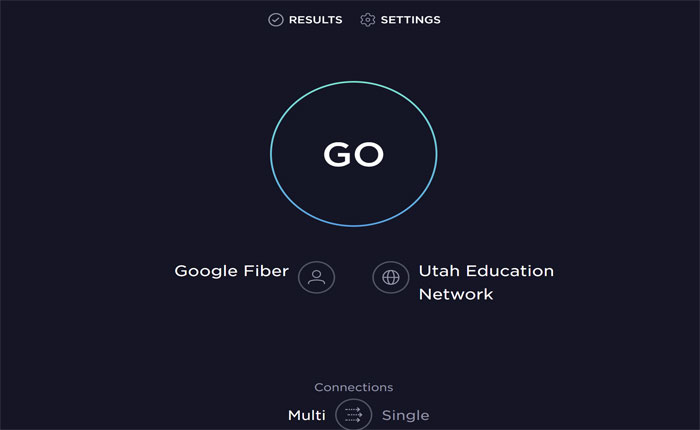
¿Se encuentra con el problema «algunos sitios no se abren en Chrome»? Si tu respuesta es SÍ entonces estás en el lugar correcto.
Chrome es un excelente navegador web que facilita a los usuarios visitar cualquier sitio web sin ningún problema.
Su interfaz fácil de usar atrae a los usuarios a utilizar este navegador web. Este es un navegador web muy utilizado.
Desafortunadamente, a veces los usuarios encuentran el problema mientras usan el navegador Chrome para visitar cualquier sitio web.
Algunos de ellos han informado de varios problemas en las plataformas de redes sociales. Uno de los problemas más comunes es que «algunos sitios no se abren en Chrome».
Si también enfrentas el mismo problema con el navegador Chrome, no te preocupes; Te tenemos cubierto.
En esta guía, aprenderá qué causa el problema «algunos sitios no se abren en Chrome» y cómo solucionarlo.
¿Qué causa el problema «Algunos sitios no se abren en Chrome»?
Varias razones pueden causar el problema «algunos sitios no se abren en Chrome». Algunas de las razones más comunes incluyen:
- Conexión a Internet deficiente e inestable.
- Archivos de caché corruptos y desactualizados.
- Las extensiones de terceros interfieren con la funcionalidad del navegador.
- Caché DNS.
- Versión desactualizada del navegador web.
Cómo solucionar el problema «Algunos sitios no se abren en Chrome»
Los siguientes pasos solucionan el problema «algunos sitios no se abren en Chrome».
Comprueba tu conexión a Internet
Para visitar cualquier sitio web es necesario tener una conexión a Internet rápida y estable.
Si tiene problemas con su conexión a Internet y una Internet deficiente e inestable, debe ser la razón por la que enfrenta este problema.
En ese caso, debe verificar su conexión a Internet y aplicar los pasos adecuados para la solución de problemas.
Para verificar su conexión a Internet, realice una prueba de velocidad utilizando los probadores de velocidad de Internet.
Después de probar, si encuentra algún problema con su conexión a Internet, puede solucionarlo reiniciando su enrutador WIFI.
Si el problema persiste, comuníquese con su proveedor de servicios de Internet y pídale que resuelva su problema de conexión.
Borrar caché del navegador
Cada vez que los usuarios visitan un sitio web, un navegador web almacena datos en forma de archivos de caché y los utiliza para brindar una mejor experiencia de usuario al cargar el sitio y los contenidos más rápido.
Desafortunadamente, estos archivos de caché caducan después de un tiempo. Estos archivos de caché caducados comienzan a causar el problema en lugar de ayudar al navegador web.
En ese caso, borrar los archivos de caché resolverá su problema. Para hacerlo, siga los siguientes pasos:
- Abre el Cromo navegador.
- Clickea en el Tres puntos en la esquina superior derecha.
- Seleccionar Más herramientas en el menú y haga clic «Eliminar datos de navegación…» desde el submenú.
- Esto abrirá una nueva ventana donde verifique el «Borrar imágenes y archivos almacenados en caché» opción.
- Hacer clic Borrar datos y seleccione Claro.
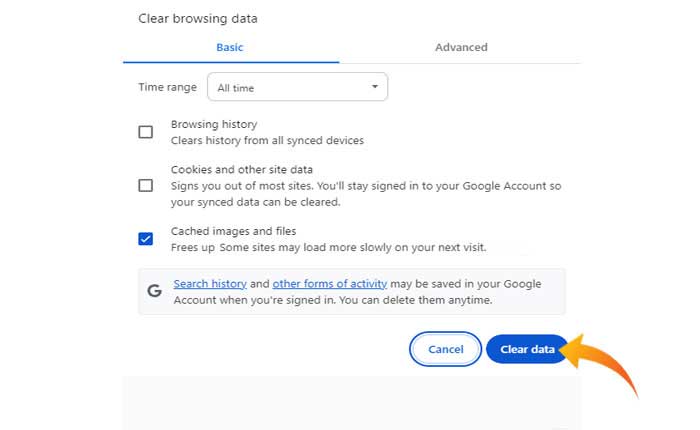
- Eso es todo.
Deshabilitar extensiones
A veces, las extensiones de terceros instaladas en su navegador web pueden causar diversos problemas y errores técnicos.
Si borrar los archivos de caché no soluciona su problema, debería considerar deshabilitar las extensiones problemáticas.
Para hacer eso haga clic en el Tres puntos en la esquina superior derecha y seleccione Extensiones.
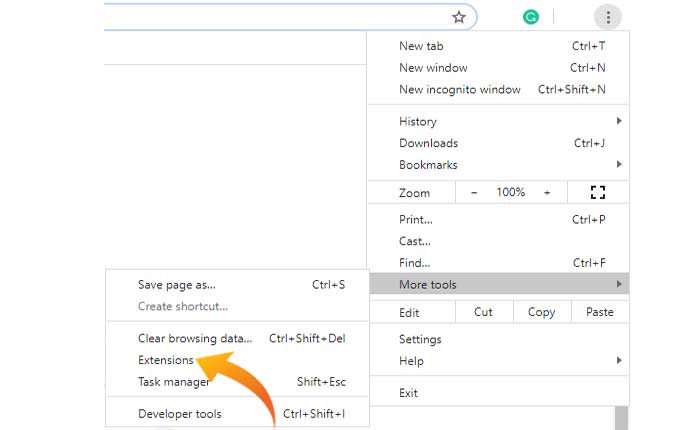
En la nueva ventana, verá todas las extensiones instaladas en su navegador web.
Ahora, deshabilite todas las extensiones una por una hasta que encuentre la que está causando el problema.
Una vez que encuentre la extensión problemática, elimínela permanentemente y verifique si su problema está solucionado.
Vaciar DNS
A veces, los archivos de caché DNS almacenados en su dispositivo pueden causar problemas.
Si ha intentado borrar los archivos de caché del navegador y deshabilitar las extensiones problemáticas pero aún enfrenta el mismo problema, debería intentar vaciar el DNS.
Si no sabe cómo vaciar DNS en Windows, siga los siguientes pasos:
- clickea en el Barra de búsqueda de Windows y buscar el Símbolo del sistema.
- Abra el mensaje como administrador.
- Ahora ejecute el siguiente comando.
ipconfig /flushdns

- Esto borrará todo el caché de DNS y su problema estará solucionado.
Eso es todo, esperamos que esta guía le ayude a solucionar el problema «algunos sitios no se abren en Chrome».